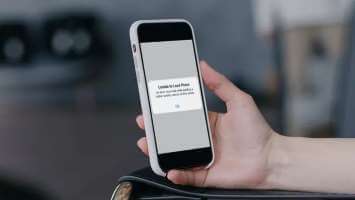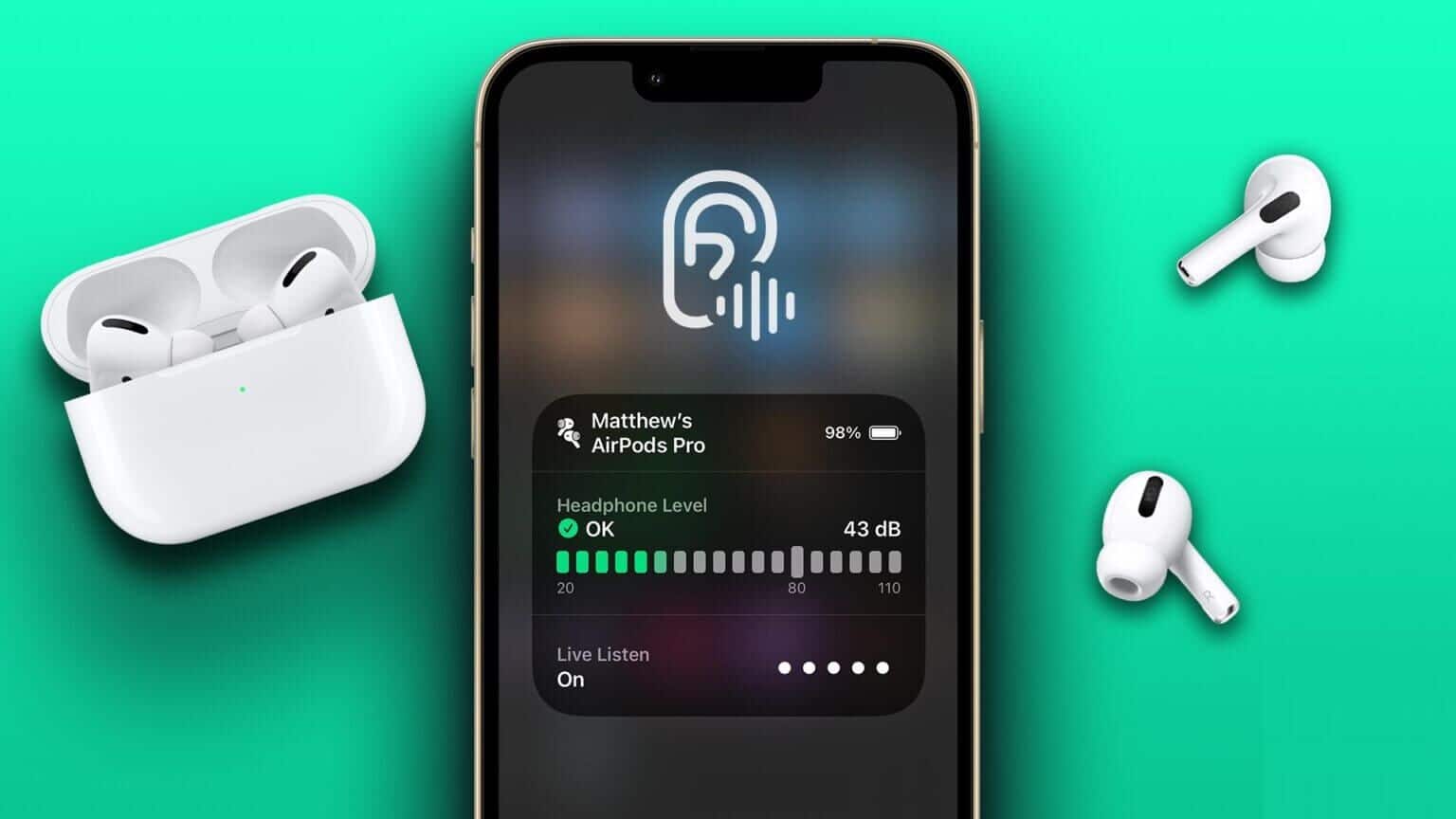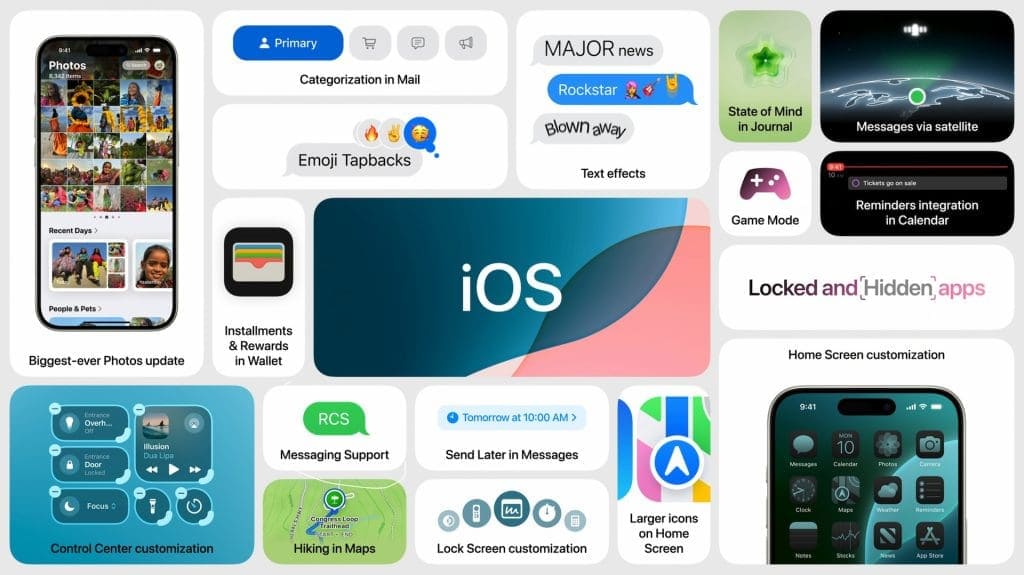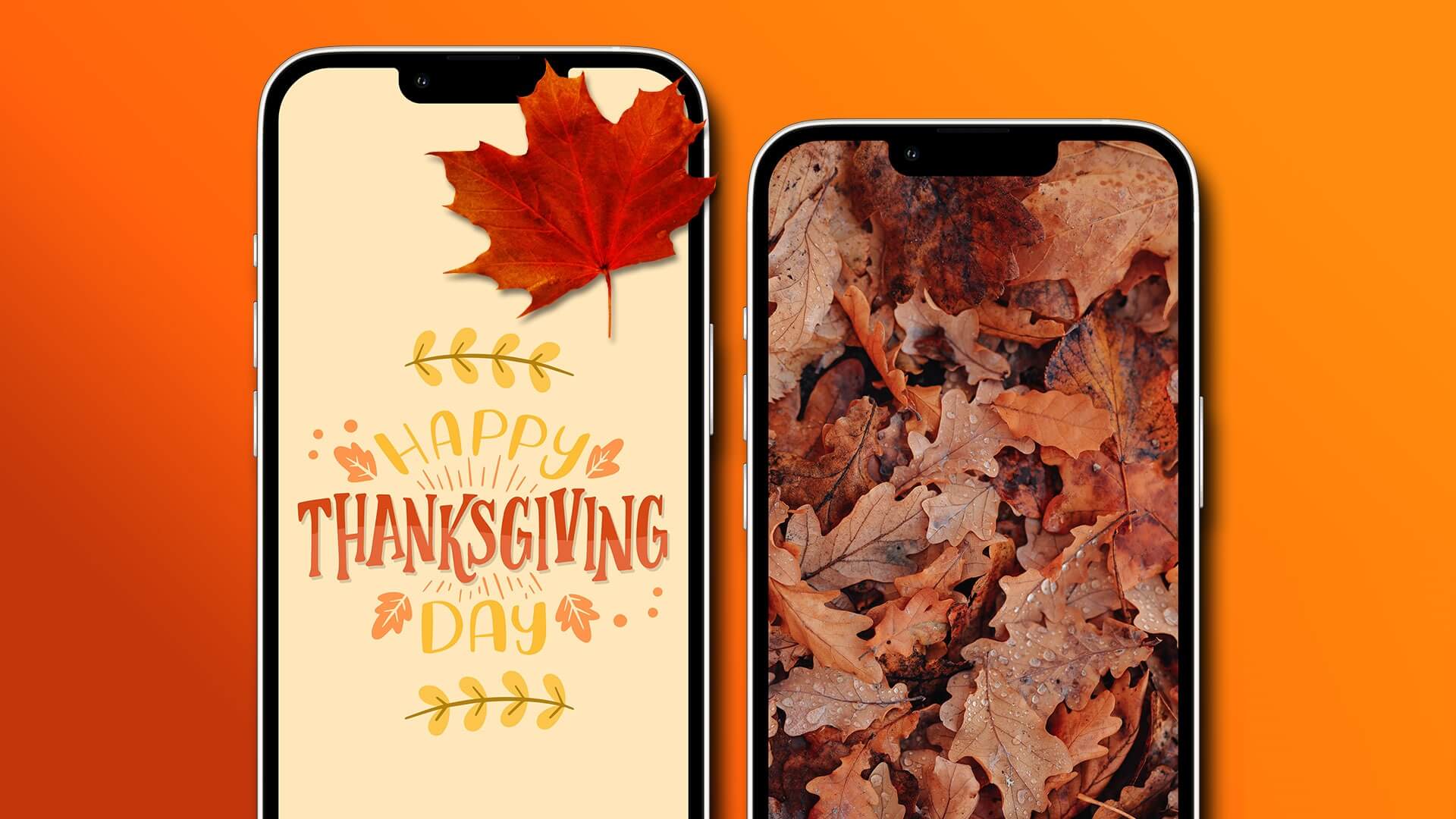Du kan bruge WhatsApp til at kommunikere med din familie og venner via sms, tale eller videoopkald. For at gøre sms'er mere interaktive kan du endda Svar på WhatsApp-beskeder Brug af forskellige emojis. Intet kan dog komme i nærheden af et godt gammeldags videoopkald på WhatsApp. Nogle brugere rapporterede et problem. Der opstår en sort skærm, når du skifter fra lyd- til videoopkald eller skifter mellem apps under et WhatsApp-videoopkald. Den eneste mulighed er at afbryde og genstarte videoopkaldet. Hvis du oplever det samme problem, er her en liste over de 7 bedste måder at løse en sort skærm under et WhatsApp-videoopkald på din iPhone.
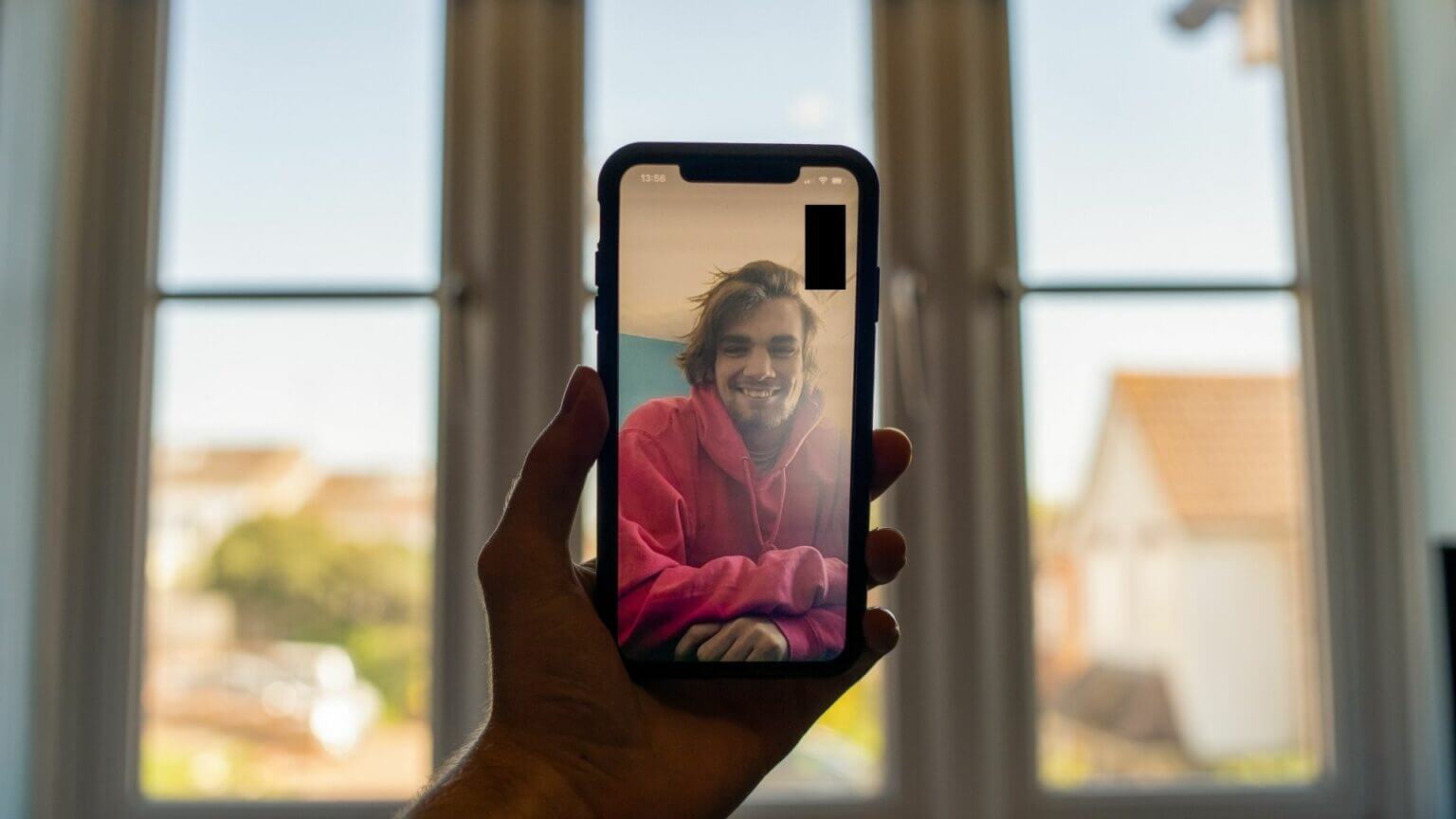
1. Skift fra mobildata til Wi-Fi
Lad os starte med de grundlæggende løsninger. Den første er at skifte fra mobildata til Wi-Fi. Styrken af din mobildata afhænger af din placering. Du kan muligvis få en god forbindelse til opkald. Dette er dog muligvis heller ikke tilfældet for mobildatahastigheder. Derudover har mange brugere daglige datagrænser. Det anbefales, at du forbinder din iPhone til et Wi-Fi-netværk og derefter foretager et WhatsApp-videoopkald.
2. Tjek din internethastighed.
Efter at have skiftet til Wi-Fi, Tjek din internethastighedDin internetudbyder oplever muligvis nedetid eller udfører muligvis vedligeholdelse i dit område. Når dette sker, vil din internetforbindelse være uregelmæssig, og WhatsApp-videoopkald vil tilfældigt vise en sort skærm.
3. Skift til 5 GHz-frekvensbåndet.
5 GHz-frekvensbåndet tilbyder hurtigere hastigheder sammenlignet med 2.4 GHz-båndet på dit Wi-Fi-netværk. Derfor kan skift til 5 GHz-båndet forbedre kvaliteten af WhatsApp-videoopkald betydeligt og eliminere problemet med sort skærm. Gå dog ikke for langt væk fra din router på grund af områdebegrænsninger med 5 GHz-netværket. Se vores guide til at forstærke din routers Wi-Fi-signal.
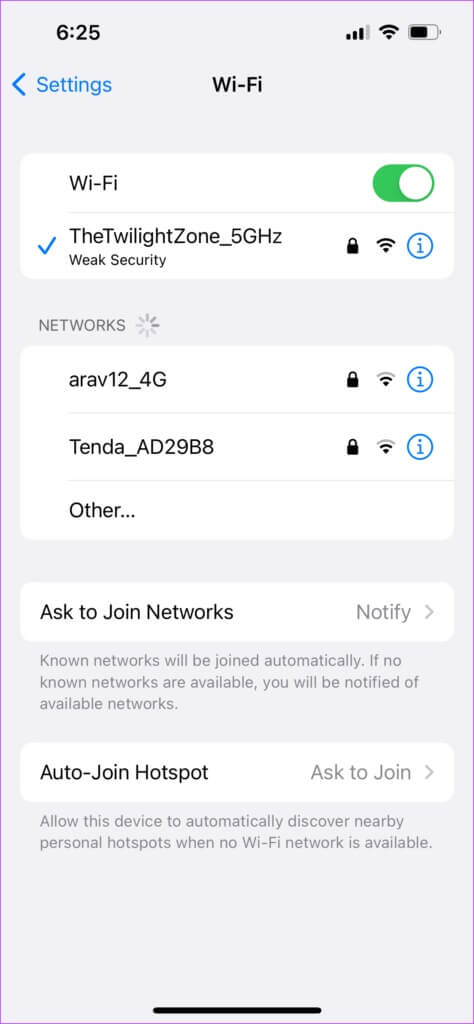
4. Tjek om WHATSAPP har adgangstilladelser til kameraet.
Efter installation af en softwareopdatering, eller for at forhindre utilsigtede videoopkald, har du muligvis tilbagekaldt kameraadgang for WhatsApp. Uanset om dette er sket eller ej, er det en god idé at kontrollere, om WhatsApp har kameraadgang til videoopkald. Følg disse trin.
Trin 1: Åben Indstillinger app på din iPhone.
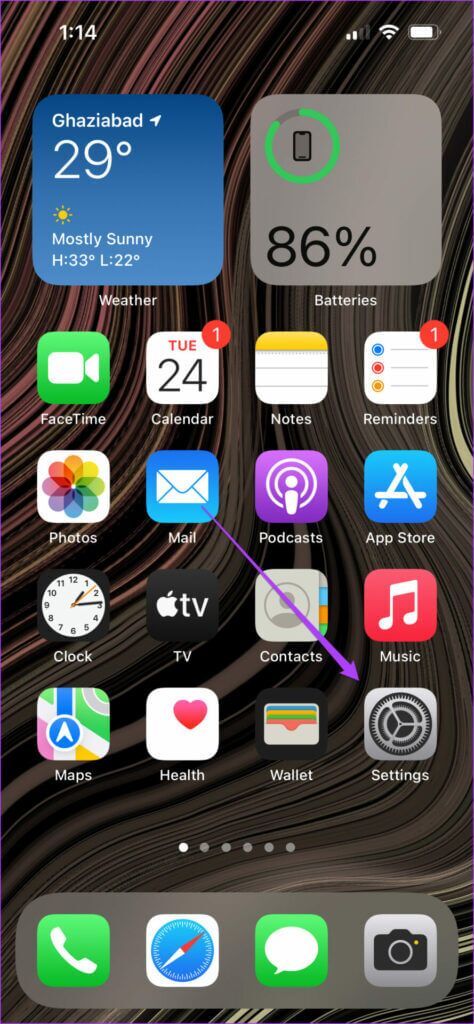
Trin 2: Rul ned, og tryk på WhatsApp.
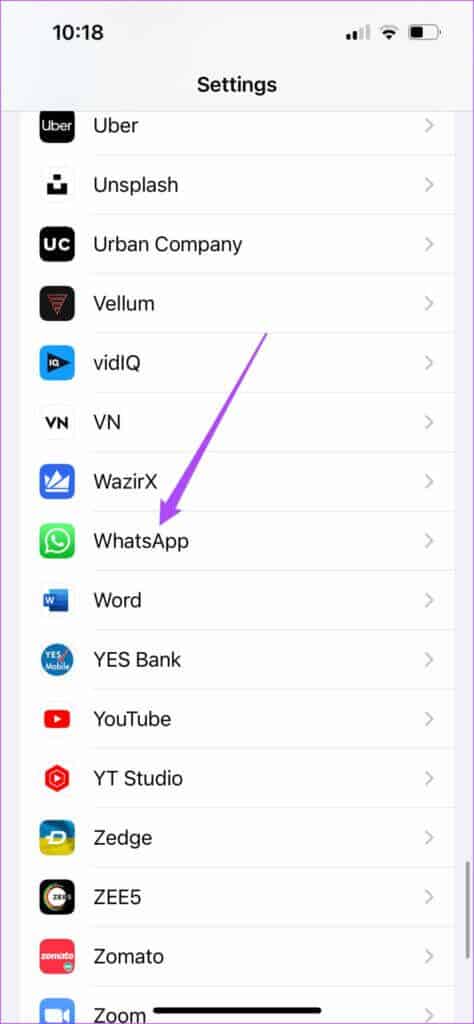
Trin 3: Tjek om kontakten er tændt. "Kamera" Aktiv. Hvis adgang allerede er aktiveret, skal du trykke på til/fra-knappen for at slå den fra, vente et par sekunder og derefter slå den til igen.
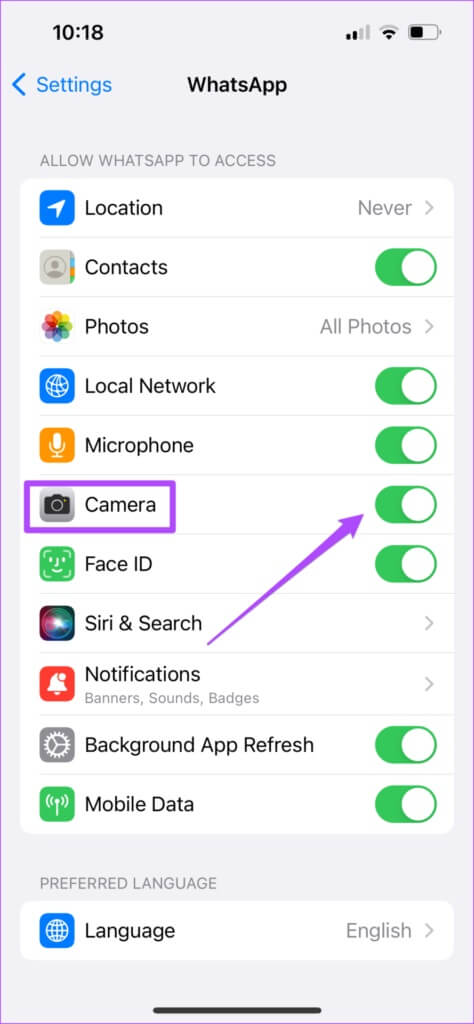
tæt Indstillinger app og åbne WhatsApp For at starte et videoopkald for at kontrollere, om problemet fortsætter.
5. Deaktiver lavere dataforbrug for WhatsApp-opkald
WhatsApp giver dig muligheden for at bruge mindre data til tale- og videoopkald. Dette er nyttigt, hvis du bruger et beskedent mobildataabonnement. Denne mulighed kan dog være en hindring under WhatsApp-videoopkald og vise en sort skærm. Du kan prøve at slå denne funktion fra, især når du bruger Wi-Fi til videoopkald. Følg disse trin.
Trin 1: Åben WhatsApp på din iPhone.
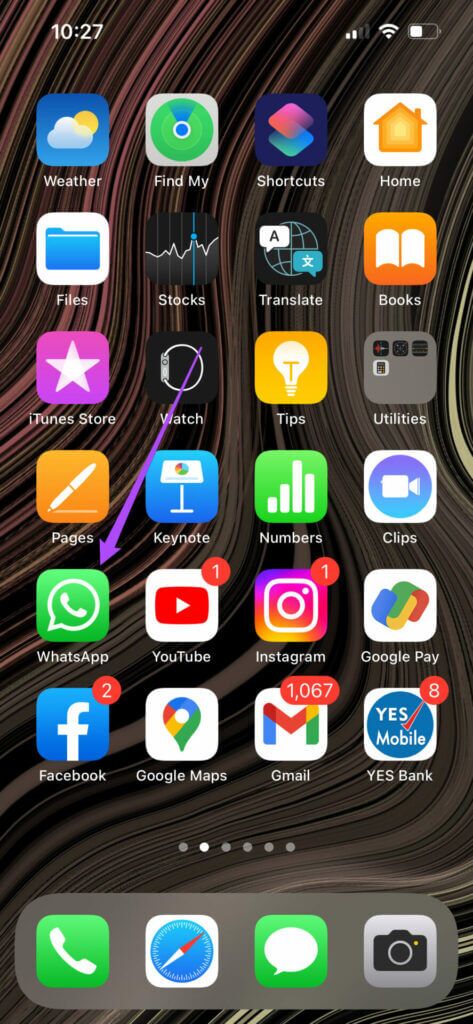
Trin 2: Klik på Indstillinger ikon i nederste højre hjørne.
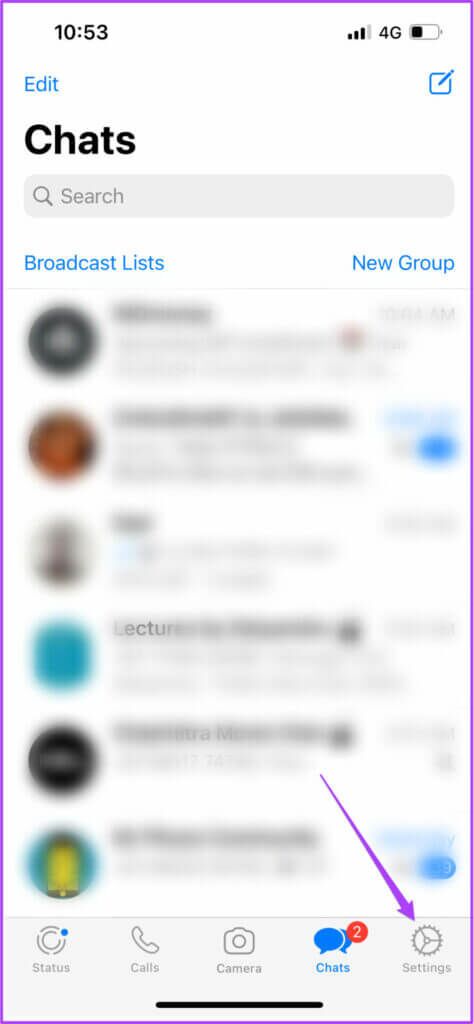
Trin 3: Fra den næste skærm skal du vælge Lagring og data.
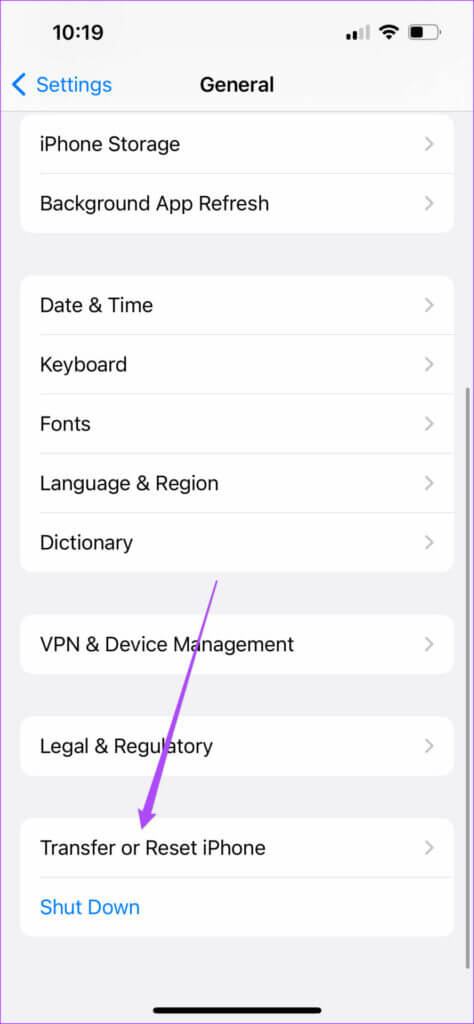
Trin 4: Klik på til/fra-knappen for at deaktivere. Brug mindre data til opkald.
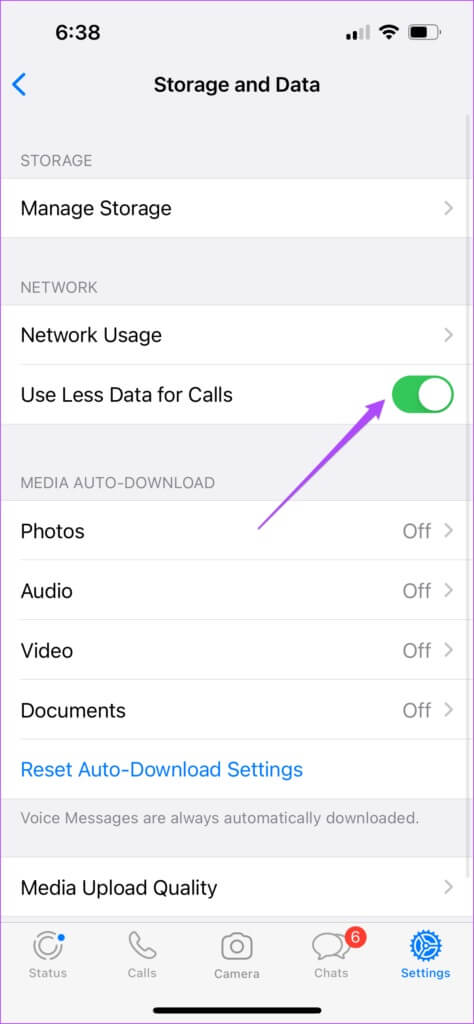
Start et videoopkald på WhatsApp, og tjek, om du eller den anden person stadig ser en sort skærm.
6. Ryd DNS-cache på iPhone
At rydde din DNS-cache hjælper med at forbedre sideindlæsningstider og din internetoplevelse. Det vil også frigøre lagerplads. For at reducere problemet med sort skærm under WhatsApp-videoopkald kan du prøve at rydde din iPhones DNS-cache. Du kan vælge at følge en af de tre metoder nedenfor.
Brug flytilstand
Trin 1: Åben Indstillinger.
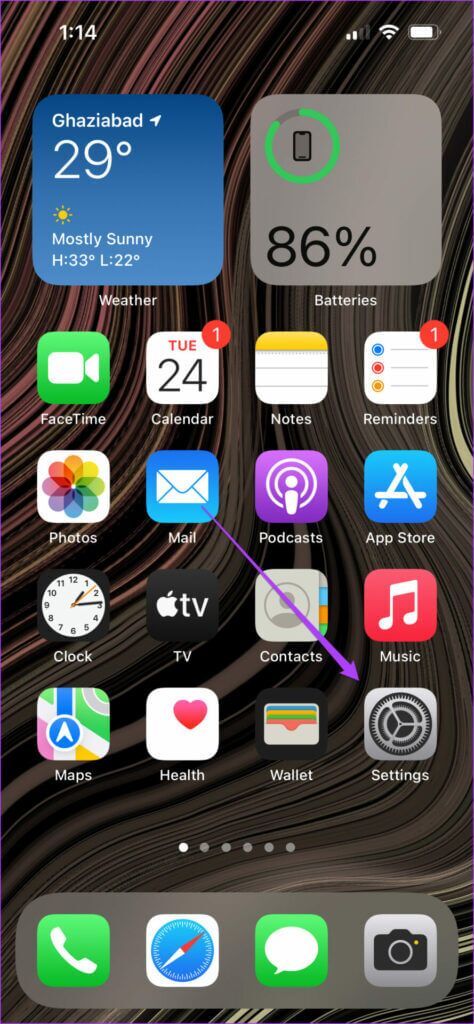
Trin 2: Klik på til/fra-knap For at aktivere flytilstand.
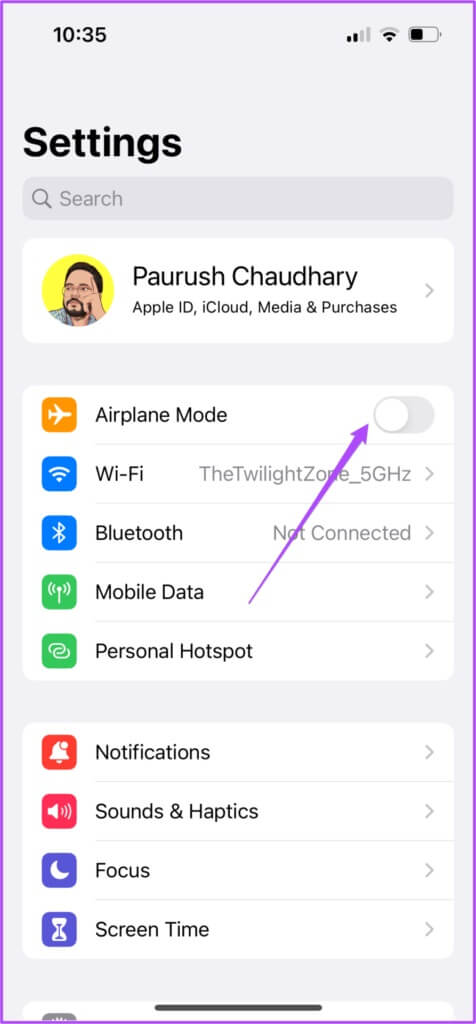
Trin 3: Tryk på kontakten igen efter 10-15 sekunder at slukke Flytilstand.
Genstart din iPhone
Trin 1: Åben Indstillinger.
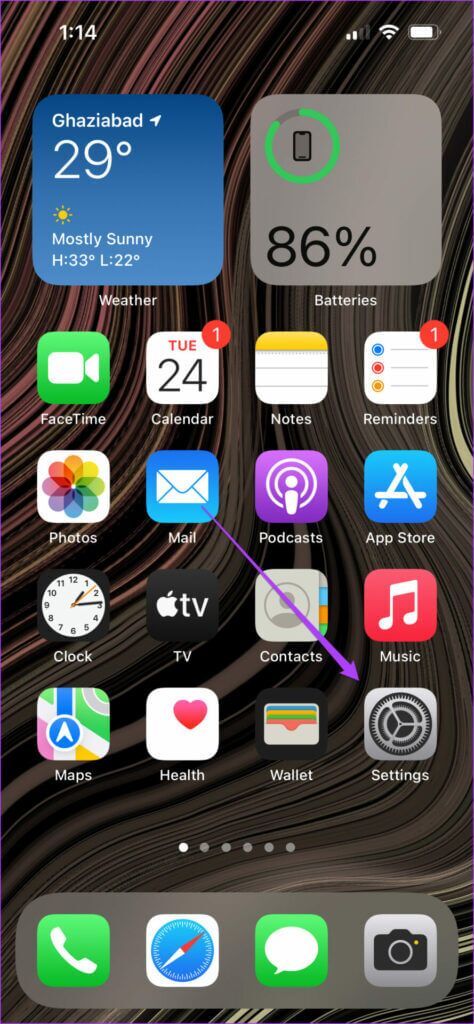
Trin 2: Klik på generel.
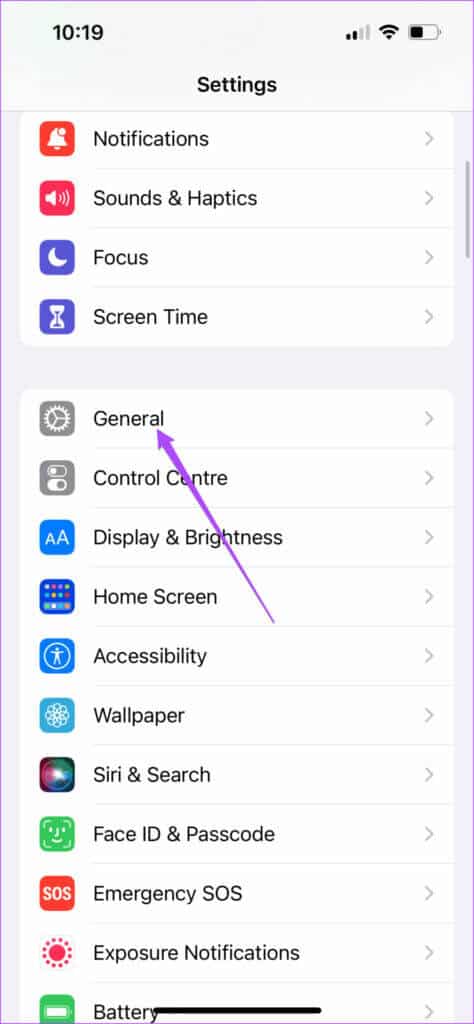
Trin 3: Rul ned, og tryk på Lukke ned.
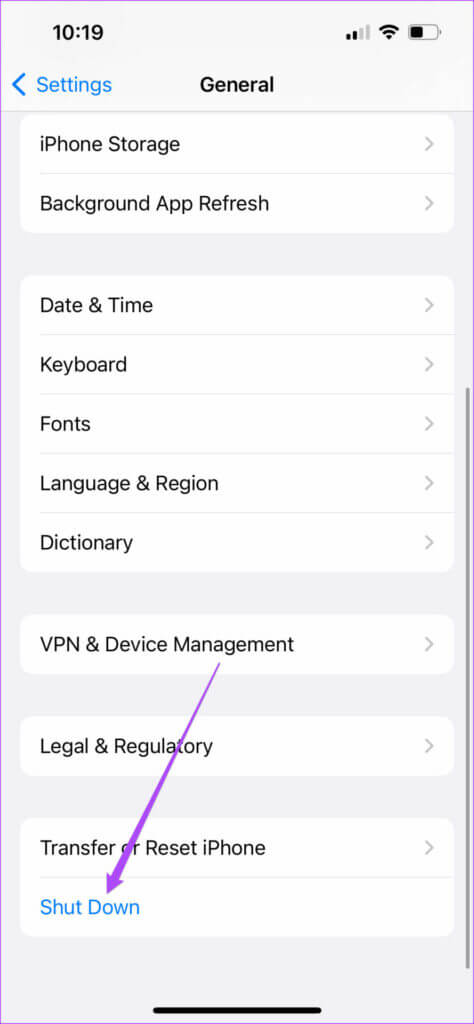
Trin 4: Trække Skyder Stryg til venstre for at slukke din iPhone.
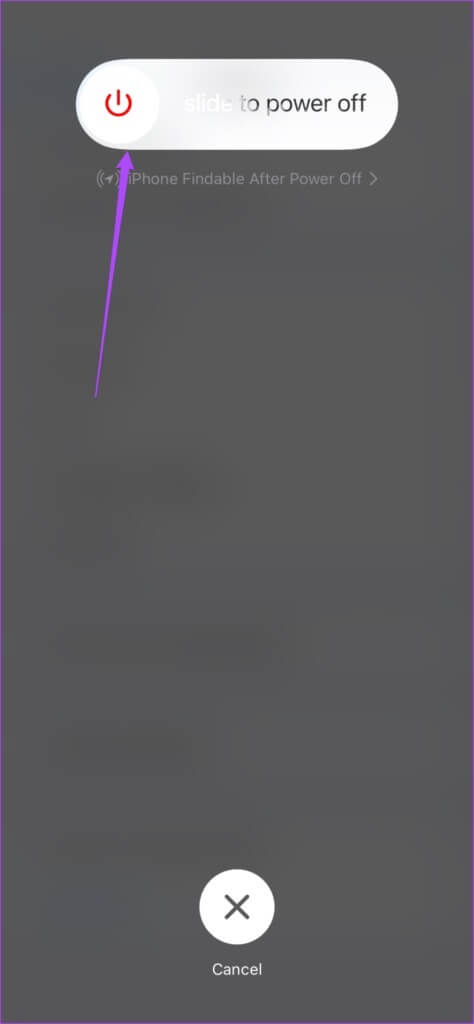
Trin 5: Tryk længe på tænd / sluk -knap For at genstarte din iPhone.
Nulstil netværksindstillinger
Du skal oprette forbindelse til Wi-Fi-netværket igen ved at indtaste din adgangskode. Dette vil også slette din iPhones mobildataindstillinger, og du skal konfigurere den igen.
Trin 1: Åben Indstillinger app på din iPhone.
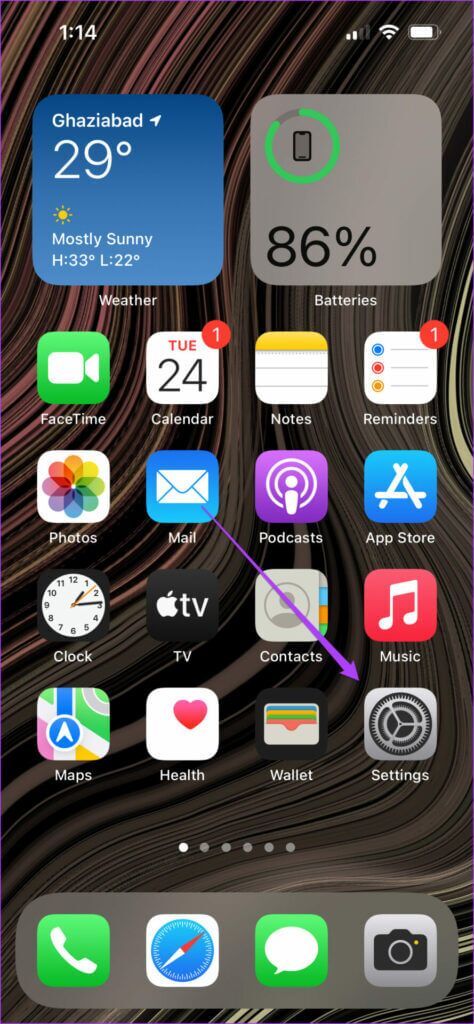
Trin 2: Klik på generel.
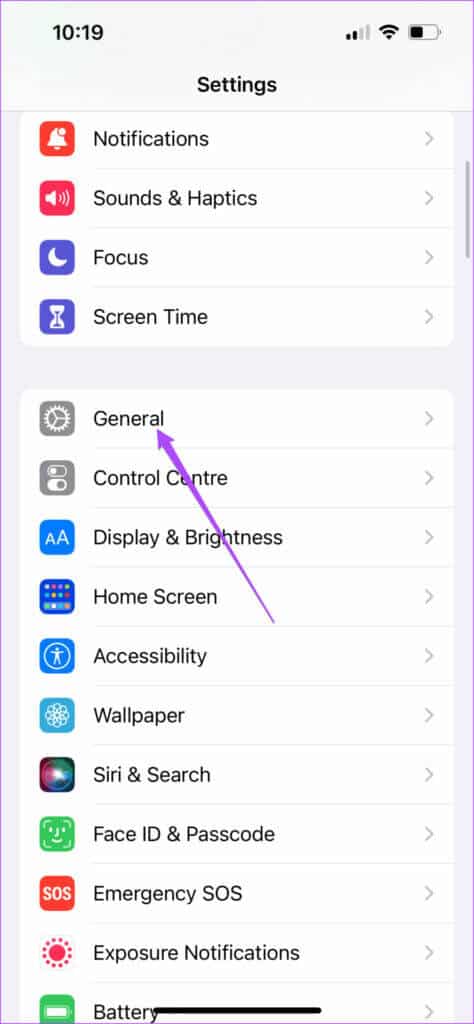
Trin 3: Rul ned, og tryk på "Overfør eller nulstil iPhone."
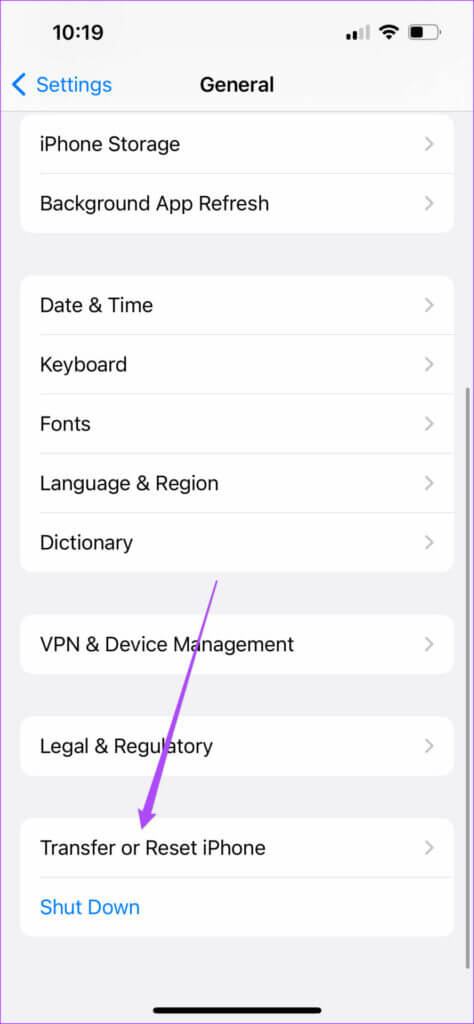
Trin 4: Find Nulstil på bunden.
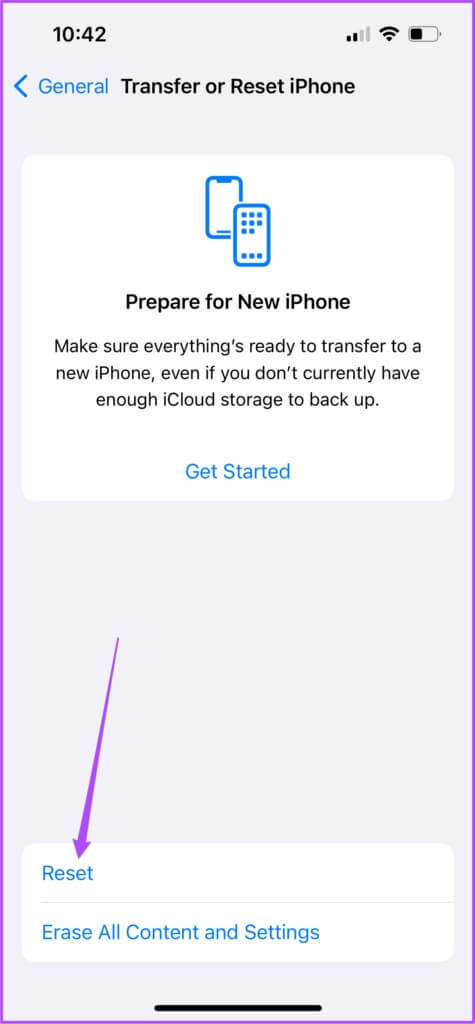
Trin 5: Klik på Nulstil netværksindstillinger.
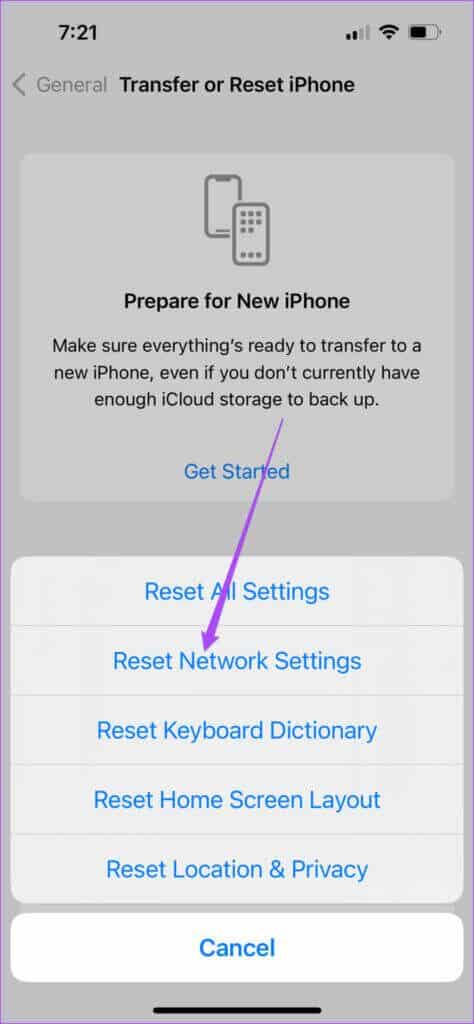
7. Opdater WhatsApp
Dette problem med sort skærm kan opstå, hvis du eller den anden person bruger en forældet version af WhatsApp. For at være på den sikre side, skal du opdatere din WhatsApp-app til den nyeste tilgængelige version. Følg disse trin.
Trin 1: Åben App Store.
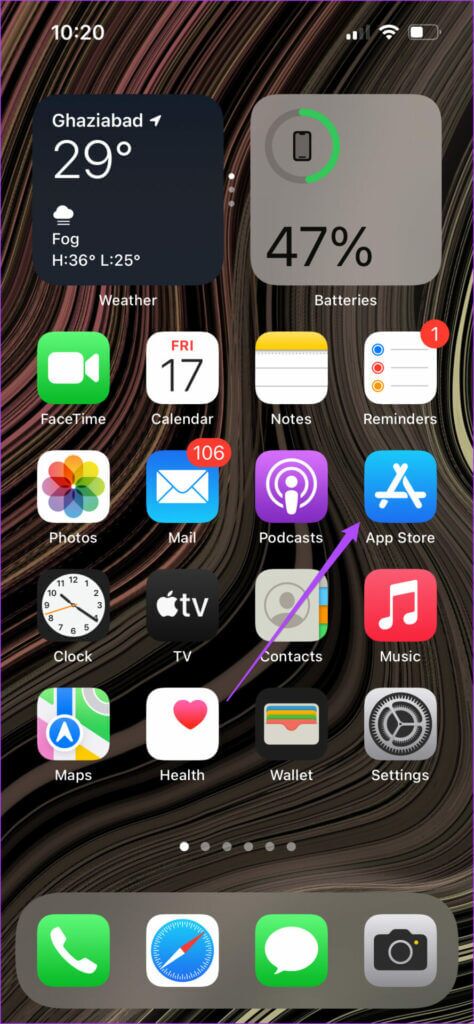
Trin 2: Klik på Dit profilikon i øverste højre hjørne.
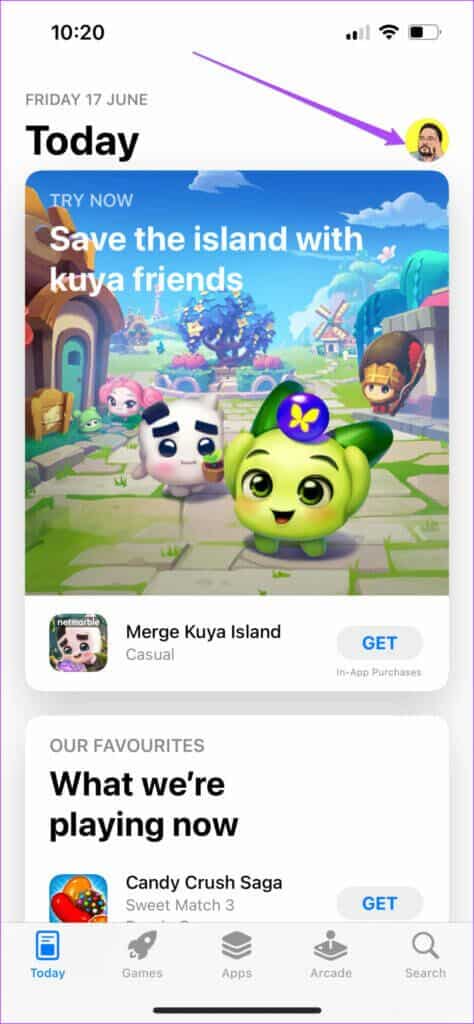
Trin 3: Træk ned for at opdatere siden Profilindstillinger.
Trin 4: Rul ned og tjek ud WhatsApp opdatering.
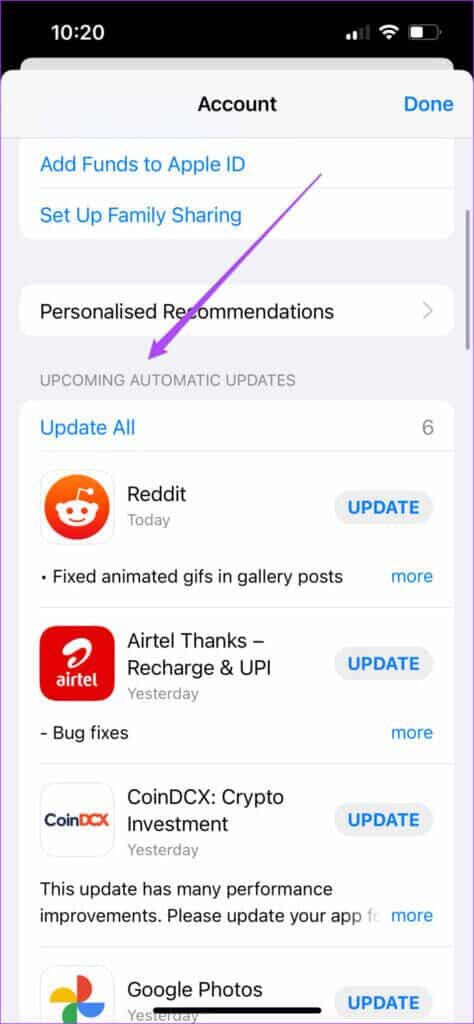
Trin 5: Hvis der er Én tilgængelig , download og installer det.
Når WhatsApp-opgraderingen er færdig, skal du lukke App Store og starte et videoopkald via WhatsApp.
Brug nemt WhatsApp-videoopkald
Sådan kan du nemt rette en sort skærm under et WhatsApp-videoopkald på din iPhone, som påvirker din WhatsApp-videoopkaldsoplevelse. Som en god praksis bør du opdatere WhatsApp regelmæssigt for at undgå potentielle fejl eller ulemper.